Partilhar documentos através do Google Drive é uma forma eficaz de conceder acesso a clientes e colaboradores, evitando que necessitem descarregar os ficheiros. Caso pretenda que o acesso aos seus documentos seja temporário, pode configurar uma data de expiração automática ao partilhá-los. Explicamos como.
Nota: Para usufruir desta funcionalidade, é necessário que o proprietário do documento tenha uma subscrição paga do G Suite. As pessoas com quem o documento é partilhado não necessitam de uma conta paga para o visualizar.
Como Definir uma Data de Expiração no Google Drive
Aceda ao Google Drive associado à sua conta G Suite. Clique com o botão direito no ficheiro que pretende partilhar e selecione “Partilhar” no menu de contexto.
Insira os endereços de e-mail dos destinatários e clique em “Enviar”. Se o convite for enviado para uma conta Gmail, estas pessoas serão adicionadas automaticamente à lista de acesso ao ficheiro. Caso contrário, cada destinatário receberá um e-mail com um link para o documento.
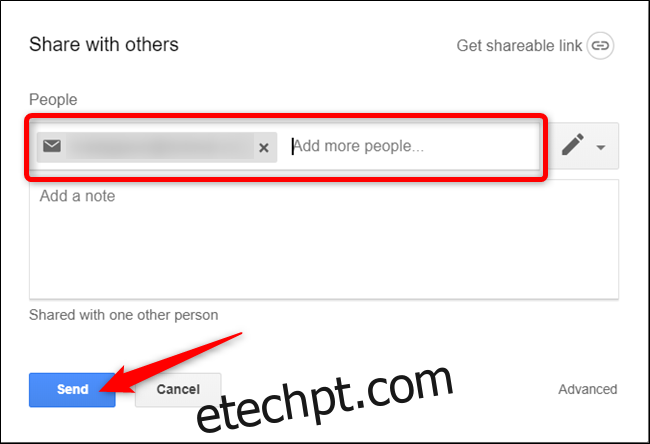
Clique novamente com o botão direito no mesmo ficheiro e selecione novamente “Partilhar”.
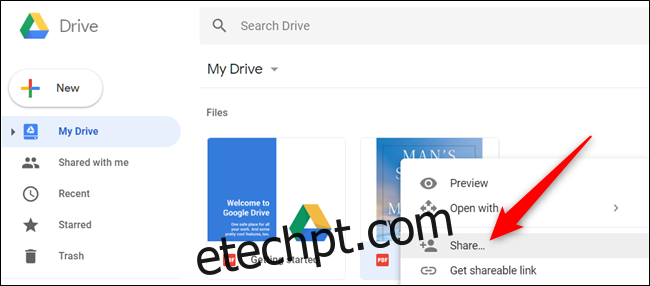
Na janela de opções de partilha, clique em “Avançado”.
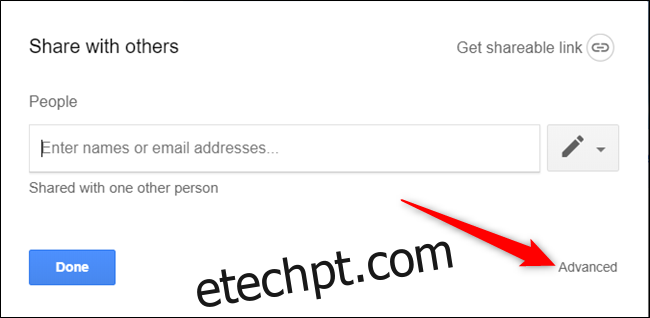
Junto à informação de cada destinatário, verá um ícone de relógio. Clique para definir uma data de expiração.
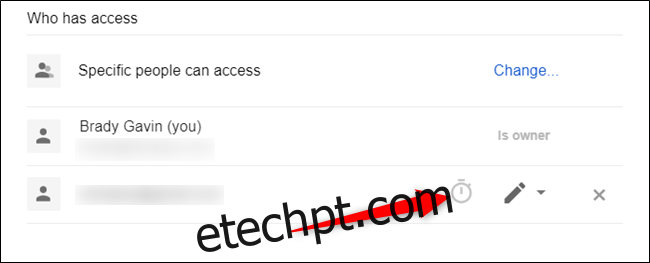
No menu suspenso “O acesso expira”, pode escolher entre 7 dias, 30 dias ou uma data personalizada.
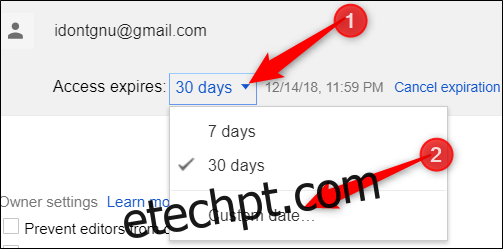
Selecionar “Data personalizada” abre um calendário para uma escolha mais precisa.
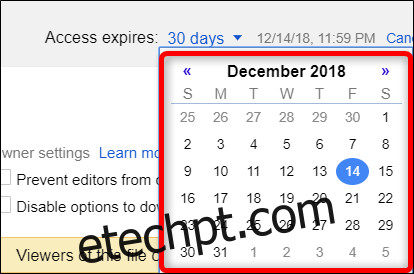
Se pretender definir uma data de expiração para outros utilizadores, clique no relógio junto ao respetivo nome. É necessário definir a validade individualmente para cada pessoa.
Por fim, clique em “Guardar alterações” para confirmar as configurações.
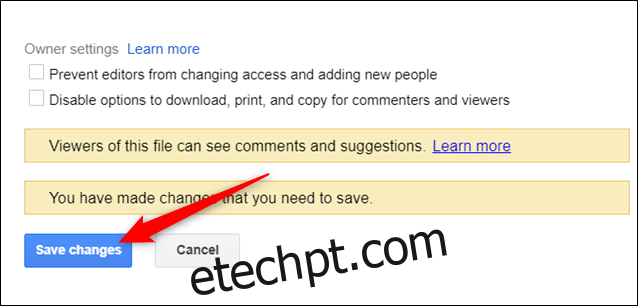
É importante ter em conta que, por defeito, os utilizadores podem descarregar, imprimir ou copiar o ficheiro. Mesmo após a data de expiração, terão acesso às cópias. Para evitar esta situação, pode definir a permissão “apenas visualizar” e ativar a opção “Desativar opções de download, impressão e cópia para comentadores e leitores”, impedindo a edição do documento.
Apesar desta restrição, esta ferramenta é ideal para quem necessita de conceder acesso temporário para visualização ou comentários.